Sådan rettes Xbox One fejlkode 0x9b100041
Fejlfind Vejledning / / August 05, 2021
Spilkonsoller er dedikerede spillemaskiner, hvor du kan få ultrahøj grafik-gameplay. Imidlertid blev disse spillemaskiner som Xbox One undertiden bytte for fejl og forårsage problemer for brugerne. Flere nylige rapporter bemærker, at brugerne nu står over for en ny fejlkode 0x9b100041. I henhold til brugerrapporterne dukker disse fejl op, når brugerne prøver at starte spillet. Dette giver ikke brugerne mulighed for engang at se startskærmen for spillet.
Nå, hvis du også oplever dette Xbox One Error Code 0x9b100041-problem og leder efter måder at løse dette på, er du på det rigtige sted. Som i dette indlæg vil vi give dig en omfattende guide til, hvordan du kan rette denne Xbox One-fejlkode 0x9b100041. Denne vejledning giver dig ikke kun potentielle rettelser til dette problem, men giver dig også et indblik i, hvad der er grundene til, at dette problem kryber op på Xbox One-konsollen. Når det er sagt, lad os se på selve artiklen:

Indholdsfortegnelse
-
1 Sådan løses Xbox One-fejlkode 0x9b100041?
- 1.1 Power Cycling på din Xbox One-konsol
- 1.2 Geninstaller spillet
- 1.3 Fjern Connected Microsoft-konto
- 1.4 Rengøring af disken
- 1.5 Ryd spilcachen
Sådan løses Xbox One-fejlkode 0x9b100041?
Før vi løser problemet med at løse dette problem, skal vi se på de mulige årsager, hvorfor dette problem dukker op i Xbox One-konsollen.
- Udeladede midlertidige filer: Som du måske er opmærksom på, at korrupte eller resterende midlertidige filer ofte er synderen bag mange Xbox-problemer. Der kan være visse resterende midlertidige filer efterladt på grund af et ustabilt netværk eller er blevet ødelagt.
- Installationsfejl: Flere filer, hvis de ikke er installeret korrekt, kan blive ødelagt og kan forårsage forskellige problemer som denne Fejlkode 0x9b100041 på Xbox One. Du er muligvis stødt på en afbrydelse, mens du downloader tilføjelsesprogrammet eller opdateringen til ethvert spil, der skyldes, at filen ikke blev downloadet fuldstændigt og forårsager problemet.
- Korrupte kontodata: Flere problemer på Xbox One-konsollen er også relateret til de beskadigede Microsoft-kontodata, som du har logget ind i spillet med. Hvis du har en beskadiget konto tilknyttet spillet, kan det forårsage flere spilproblemer.
- Beskadiget disk: Hvis du støder på denne fejlkode 0x9b100041, mens du spiller et bestemt spil via en fysisk disk, kan problemet være med selve disken. I dette tilfælde kan du prøve at kontrollere din spildisk for ridser, snavs eller snavs, fordi de meget vel kan være bag dette problem.
- Korrupte cache-data: Lokalt gemte cachelagrede data, hvis de er beskadiget, kan også forårsage sådanne problemer i Xbox One. Så i dette tilfælde er alt hvad du kan gøre, at prøve at rydde spillets cache-data og genstarte spillet.
Når de potentielle årsager bag Xbox One Error Code 0x9b100041-problemet er ude af vejen, så lad os se på de metoder, der kan hjælpe dig med at løse dette problem med din Xbox One-spilkonsol.
Power Cycling på din Xbox One-konsol
Xbox One-fejlkode 0x9b100041 vises på Xbox One-konsollen, hvis du står over for bestemte netværksproblemer eller har beskadigede data i din Xbox One. Dette scenarie anses for egnet til at udføre metoden til cykling på din konsol for at nulstille din Xbox. Dette sikrer også, at strømkondensatorerne drænes korrekt, og midlertidige fillagre imellem normale opstart ryddes. Dette hjælper dig også med at løse flere firmwareproblemer på din konsol.
Her er hvad du kan gøre for at udføre en strømcyklus på din Xbox One-konsol:
- Først og fremmest skal du have din Xbox One-konsol startet op og bør ikke være i dvaletilstand.
- Tryk derefter på Xbox-knappen på din konsol, og hold den nede i ca. 10 sekunder, indtil den forreste LED på din Xbox One holder op med at blinke. Fans på din konsol slukkes også.

- Når du har slukket for konsollen ved at følge ovenstående trin, skal du tage strømkablet ud af stikkontakten. Dette vil sikre, at strømkondensatorerne er helt drænet.
- Inden du fortsætter og sæt strømkablet i stikkontakten igen, skal du sørge for at vente i ca. 5 minutter, før du gør det.
- Når det er gjort, skal du tænde konsollen og kontrollere, om konsollen viser den lange Xbox-animation, hvilket tydeligt indikerer, at den handling, du har udført, er vellykket.

Xbox One Long Animation
Geninstaller spillet
Hvis du står over for denne Xbox One-fejlkode 0x9b100041 med visse spil som Destiny 2 eller Obvillion, en af de bedste metoder til at løse dette problem er at geninstallere spillet efter at have fjernet det helt fra din konsol. Dette problem kan dukke op på grund af dårlig installation eller beskadigede filer, som let kan løses, hvis du geninstallerer spillet. For at gøre det:
- Du skal trykke på Xbox-knappen på din konsol for at åbne menuen spilguide.
- Gå over til Spil & Apps undermenuen.
- Når du er i undermenuen Spil og apps, skal du svæve over til det spil, du vil afinstallere, så skal du trykke på Start-knappen på din controller og derefter trykke på Administrer spil.
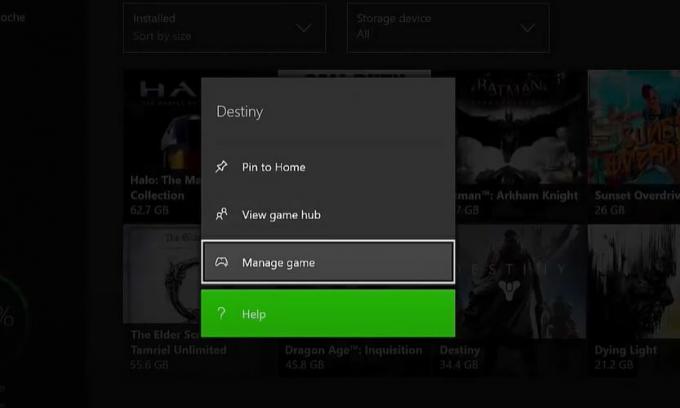
- Inde i Manage game option får du mulighed for at afinstallere spillet. Tryk på knappen Afinstaller for at slette spillet fra din harddisk.
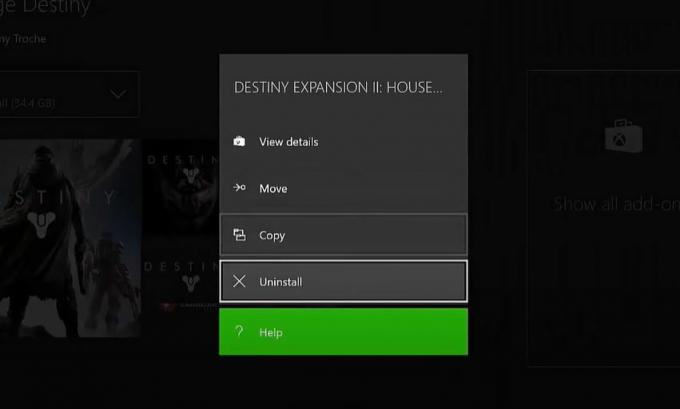
- Når du er færdig med at afinstallere spillet, skal du gå over til indstillingen Administrer spil og klikke på indstillingen Klar til installation. Gå herfra til højre rude og tryk på knappen Installer alt for at tvinge installationen af det slettede spil sammen med alle de nyeste tilføjelser og opdateringer.
- Nu downloades spillet automatisk, og når det er gjort, kan du prøve at genstarte spillet og se om problemet fortsætter eller ej.
Fjern Connected Microsoft-konto
En beskadiget Microsoft-konto kan også være synderen bag denne Xbox One Error Code 0x9b100041-fejl. Fordi disse fejl undertiden afhænger af Microsoft-kontofiler. Flere brugere har rapporteret, at fjernelse af den tilsluttede konto og login med en ny har løst dette problem på deres Xbox one-konsol. For at gøre det:
- Du skal trykke på Xbox-knappen på din controller og derefter vælge Indstillinger.
- En ny menu vises, hvor du skal trykke på Alle indstillinger.
- Gå over til fanen Konti.
- Gå derefter til højre side af menuen, og vælg menuen Fjern konti.
- Du skal vælge, hvilken konto du vil fjerne fra din Xbox One og vælge den konto og trykke på knappen Fjern.
- Bemærk, at alle cachedata fjernes, men ikke alle følsomme data.
- Når det er gjort, kan du prøve at logge ind med enten den samme konto eller oprette en ny og se om det hjælper.
Rengøring af disken
Hvis du spiller spillet via en fysisk disk, er der chancer for, at en defekt disk forårsager dette problem med dit spil. For at løse dette er alt hvad du kan gøre, at rense disken med en blød klud og bruge noget alkoholbaseret rengøringsmiddel. Når du er færdig med rengøringen, kan du prøve at indsætte disken og spille spillet. Hvis problemet stadig vedvarer, skal du følge den næste metode nedenfor.
Ryd spilcachen
Den ødelagte spilcache kan meget vel være årsagen til problemet på din Xbox One-spilkonsol. Du kan se, om det at rydde cachedataene i dit spil hjælper dig med at løse dette problem eller ej. Og for at gøre det:
- Gå over til Indstillinger >> System.
- Når du er inde i systemmenuen, skal du trykke på fanen Lagring og vælge Ryd lokale gemte spil.
- Operationen begynder at rydde spilcachen, og du skal vente på, at den fjerner cachedataene fuldstændigt.
- Når det er gjort, skal du starte spillet igen og se om dette løser problemet eller ej.
Så der har du det fra min side i dette indlæg. Jeg håber, at jer kunne lide dette indlæg og kunne løse problemet med Xbox One Error Code 0x9b100041. Der kan være flere grunde til dette problem og kan også relateres til et bestemt spil. Fortæl os i kommentarerne nedenfor, hvis du støder på problemer, mens du følger en af de ovennævnte metoder. Fortæl os også, hvilke trin eller metoder du har prøvet og udførte arbejdet for dig med at løse dette problem på Xbox One. Indtil næste post... Skål!
En Six Sigma og Google-certificeret digital marketingmedarbejder, der arbejdede som analytiker for et top MNC. En teknologi- og bilentusiast, der kan lide at skrive, spille guitar, rejse, cykle og slappe af. Iværksætter og blogger.



